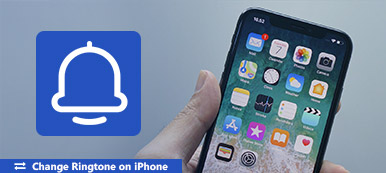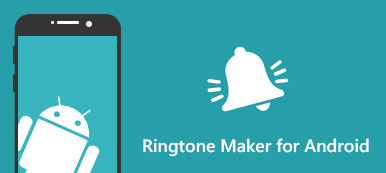Hoje em dia, mais e mais pessoas confiam no aplicativo de despertador em telefones celulares ao invés de um relógio físico real, porque é mais conveniente definir e alterar o alarme no celular e a função de despertador pode nos dar várias opções de toques de alarme. A Apple pré-carregou o iPhone e o iPad com dezenas de sons de alarme para seus usuários escolherem, então, se você está cansado do som do seu alarme e deseja trocar por um novo, você está no lugar certo.

- Parte 1. Como alterar o som do alarme no iPhone
- Parte 2. Como personalizar o toque de alarme para o iPhone
- Parte 3. Como alterar o volume do alarme no iPhone
- Parte 4. Como consertar o alarme do iPhone sem som
Parte 1. Como alterar o som do alarme no iPhone
A Apple construiu muitos sons de alarme no seu iPhone com diferentes estilos para você escolher. Para alterar o som do seu alarme, você pode fazê-lo facilmente com o guia abaixo:
Passo 1 Inicie o aplicativo Relógio e clique na opção “Alarme”.Passo 2 Toque em “Editar” e escolha o alarme exato para o qual deseja alterar o som do alarme. Passo 3 Você encontrará as opções “Repetir”, “Etiqueta”, “Som” e “Soneca” sob o alarme selecionado. Clique na opção “Som”, então você pode escolher o som que deseja. Você pode ouvir cada som tocando neles um por um e decidir qual deseja definir como seu novo toque de alarme. Depois de selecionar o som que deseja, clique em Voltar para a última tela e clique em Salvar para que o tom de alarme preferido seja definido como o novo som de alarme.
Passo 3 Você encontrará as opções “Repetir”, “Etiqueta”, “Som” e “Soneca” sob o alarme selecionado. Clique na opção “Som”, então você pode escolher o som que deseja. Você pode ouvir cada som tocando neles um por um e decidir qual deseja definir como seu novo toque de alarme. Depois de selecionar o som que deseja, clique em Voltar para a última tela e clique em Salvar para que o tom de alarme preferido seja definido como o novo som de alarme.
Parte 2. Como personalizar o toque de alarme para o iPhone
Você também pode alterar o som do alarme com as músicas compradas na loja do iTunes ou na biblioteca do iTunes.
Passo 1 Vá para o aplicativo Relógio> Alarme> Editar e selecione um alarme e vá para o menu Som.Passo 2 Role até o topo da lista, toque em “” e você será redirecionado para a loja do iTunes, onde você pode comprar toques de uma ampla gama de opções. Ou se você comprou música antes, mas não baixou para o seu iPhone atual, clique em “Baixar todos os tons comprados”, a Apple irá verificar sua conta do iTunes e baixar os tons comprados para você. Passo 3 Você também pode escolher uma música da biblioteca do iTunes para usar como toque de alarme. Em SONGS, clique em “Escolha uma música”, isso o levará à sua biblioteca do iTunes. Escolha a música que deseja usar como som de alarme. Depois de selecionar o som que deseja, clique em Voltar para a última tela e clique em Salvar para que o tom de alarme preferido seja definido como o novo som de alarme.
Passo 3 Você também pode escolher uma música da biblioteca do iTunes para usar como toque de alarme. Em SONGS, clique em “Escolha uma música”, isso o levará à sua biblioteca do iTunes. Escolha a música que deseja usar como som de alarme. Depois de selecionar o som que deseja, clique em Voltar para a última tela e clique em Salvar para que o tom de alarme preferido seja definido como o novo som de alarme.Como fazer um toque sozinho para definir como som de alarme no iPhone?
A má notícia é que o iTunes com a versão 12.7 e posterior não exibe mais a guia Tons, então você não pode adicionar tons do iTunes para fazer o toque do alarme no iPhone com iOS 12 e posterior. Nesse caso, seria melhor personalizar o toque do seu alarme com um aplicativo profissional de terceiros, que permite que você fazer um toque com suas músicas favoritas livremente.
MobieTrans oferece-lhe uma função Ringtone Maker que permite extrair qualquer parte de um arquivo de vídeo / áudio e defini-lo como o toque do seu iPhone.
- Personalize o seu próprio som de alarme com a música armazenada no seu iPhone ou computador.
- Selecione qualquer parte de uma música para defini-la como seu toque.
- As funções incorporadas de conversão e transferência permitem que você faça um toque e transfira-o para seu iPhone ou dispositivo Android em um clique.
- Transfira arquivos de telefone como músicas, fotos, vídeos, contatos, SMS e mais facilmente.
- Converta fotos HEIC para o formato JPG / JPEG / PNG em lote.
- Ajudá-lo a se livrar das limitações e erros do iTunes ao transferir dados e fazer toques.
Personalize ringtone de alarme com MobieTrans
Passo 1 Baixe e instale este fabricante de toque de alarme no seu computador.Passo 2 Inicie o MobieTrans e conecte seu iPhone ao computador via cabo USB. Depois que o telefone for conectado e verificado, você pode encontrar a função Ringtone Maker clicando em Caixa de ferramentas - Ringtone Maker. Passo 3 Adicione o arquivo do seu iPhone ou computador para fazer toques.
Passo 3 Adicione o arquivo do seu iPhone ou computador para fazer toques.  Passo 4 Defina o ponto inicial e final da música como desejar. Você pode visualizar o toque para confirmar se é a parte exata da música que você deseja; se não estiver satisfeito com a parte extraída, você pode redefini-la. Observe que se você deseja personalizar um toque para SMS, a duração não deve estender 29s.Passo 5 Marque a caixa “Adicionar ao dispositivo” e clique no botão “Gerar” para obter o toque que você fez.
Passo 4 Defina o ponto inicial e final da música como desejar. Você pode visualizar o toque para confirmar se é a parte exata da música que você deseja; se não estiver satisfeito com a parte extraída, você pode redefini-la. Observe que se você deseja personalizar um toque para SMS, a duração não deve estender 29s.Passo 5 Marque a caixa “Adicionar ao dispositivo” e clique no botão “Gerar” para obter o toque que você fez.  Passo 6 Agora você pode encontrar o toque que você acabou de fazer no seu iPhone. Basta seguir o método na primeira parte para defini-lo como seu som de alarme no iPhone.
Passo 6 Agora você pode encontrar o toque que você acabou de fazer no seu iPhone. Basta seguir o método na primeira parte para defini-lo como seu som de alarme no iPhone. Parte 3. Como alterar o volume do alarme no iPhone
Para alterar o volume do toque do alarme, vá para Configurações> Sons ou Configurações> Sons e tátil, em Toque e alertas, arraste o controle deslizante para a esquerda ou direita para definir o toque do alarme para um volume razoável. É melhor desabilitar a opção Alterar com botões para evitar que o volume do alarme seja alterado quando você alterar o volume do sistema com os botões.

Parte 4. Como consertar o alarme do iPhone sem som
Você pode descobrir que o seu alarme não tem som após a atualização para o iOS 12. Seria chato você acordar tarde e descobrir que perdeu uma atividade importante porque o alarme do iPhone está em silêncio. A fim de corrigir o alarme do iPhone sem problemas de som, verifique o guia abaixo.
Passo 1Verifique o volume do mudo e do toqueCertifique-se de ter desativado o Mute e confirme se o volume da sua campainha está em um nível razoável.
Passo 2Desativar ou excluir o recurso de horário de dormirSe o recurso Hora de dormir estiver habilitado em seu iPhone e a hora de despertar estiver configurada da mesma forma que o seu outro alarme, é possível que nenhum deles toque. Para evitar esse conflito de alarme silencioso, você pode alterar a hora de um deles ou desativar o recurso Hora de dormir, se não for necessário.
 Passo 3Use apenas um aplicativo de despertador
Passo 3Use apenas um aplicativo de despertadorSe você usar um aplicativo de despertador de terceiros com o aplicativo iPhone Clock padrão ao mesmo tempo, poderá ter problemas. Para ser honesto, no meu ponto de vista, o aplicativo iPhone Clock padrão é o suficiente para você. Então, se o seu alarme do iPhone não tem som, você pode tentar desativar um dos aplicativos de alarme e ficar com apenas um ao mesmo tempo.
Passo 4Desativar Bluetooth e desconectar fones de ouvidoSe o seu dispositivo estiver conectado a um alto-falante ou fones de ouvido, o alarme será reproduzido pelos dispositivos conectados. Portanto, confirme se o seu iPhone não está conectado com fones de ouvido com fio ou Bluetooth, bem como com outros alto-falantes, quando o alarme estiver silencioso.
Passo 5Reinicie seu iPhoneSempre que você encontrar um problema com o seu iPhone, reiniciá-lo pode resolver seu problema em muitas situações. Para reiniciar o iPhone, você pode manter pressionado o botão liga / desliga até ver o controle deslizante ou pressionar e manter pressionado o botão liga / desliga e o botão diminuir volume simultaneamente. O método que você precisa usar depende do modelo do seu iPhone.
Conclusão
Agora você pode alterar o som do alarme no seu iPhone sempre que quiser tentar algo diferente para acordá-lo em diferentes estilos musicais. Além disso, quer esteja a utilizar um telemóvel iPhone ou Android, pode personalizar toques pessoais para a sua chamada telefónica, SMS e outros lembretes com MobieTrans à sua vontade. Se o seu alarme do iPhone não tiver som, você também encontrará uma solução aqui.



 iPhone Data Recovery
iPhone Data Recovery Recuperação do Sistema iOS
Recuperação do Sistema iOS Backup e restauração de dados do iOS
Backup e restauração de dados do iOS gravador de tela iOS
gravador de tela iOS MobieTrans
MobieTrans transferência do iPhone
transferência do iPhone Borracha do iPhone
Borracha do iPhone Transferência do WhatsApp
Transferência do WhatsApp Desbloqueador iOS
Desbloqueador iOS Conversor HEIC gratuito
Conversor HEIC gratuito Trocador de localização do iPhone
Trocador de localização do iPhone Data Recovery Android
Data Recovery Android Extração de dados quebrados do Android
Extração de dados quebrados do Android Backup e restauração de dados do Android
Backup e restauração de dados do Android Transferência telefônica
Transferência telefônica Recuperação de dados
Recuperação de dados Blu-ray
Blu-ray Mac limpador
Mac limpador Criador de DVD
Criador de DVD PDF Converter Ultimate
PDF Converter Ultimate Windows Password Reset
Windows Password Reset Espelho do telefone
Espelho do telefone Video Converter Ultimate
Video Converter Ultimate editor de vídeo
editor de vídeo Screen Recorder
Screen Recorder PPT to Video Converter
PPT to Video Converter Slideshow Maker
Slideshow Maker Free Video Converter
Free Video Converter Gravador de tela grátis
Gravador de tela grátis Conversor HEIC gratuito
Conversor HEIC gratuito Compressor de vídeo grátis
Compressor de vídeo grátis Compressor de PDF grátis
Compressor de PDF grátis Free Audio Converter
Free Audio Converter Gravador de Áudio Gratuito
Gravador de Áudio Gratuito Free Video Joiner
Free Video Joiner Compressor de imagem grátis
Compressor de imagem grátis Apagador de fundo grátis
Apagador de fundo grátis Upscaler de imagem gratuito
Upscaler de imagem gratuito Removedor de marca d'água grátis
Removedor de marca d'água grátis Bloqueio de tela do iPhone
Bloqueio de tela do iPhone Puzzle Game Cube
Puzzle Game Cube